L'option Documents vous permet d'accéder aux documents associés à vos tâches. La façon dont vous accédez aux documents est déterminée par la méthode utilisée pour stocker ces documents dans P6. Si un document est stocké dans un référentiel de contenu, il est répertorié dans une liste des documents de projet et vous pouvez y accéder directement. Si un document est stocké dans un partage de fichiers ou sur Internet, il est répertorié dans une liste des documents produit et vous pouvez y accéder en copiant son emplacement dans Safari.
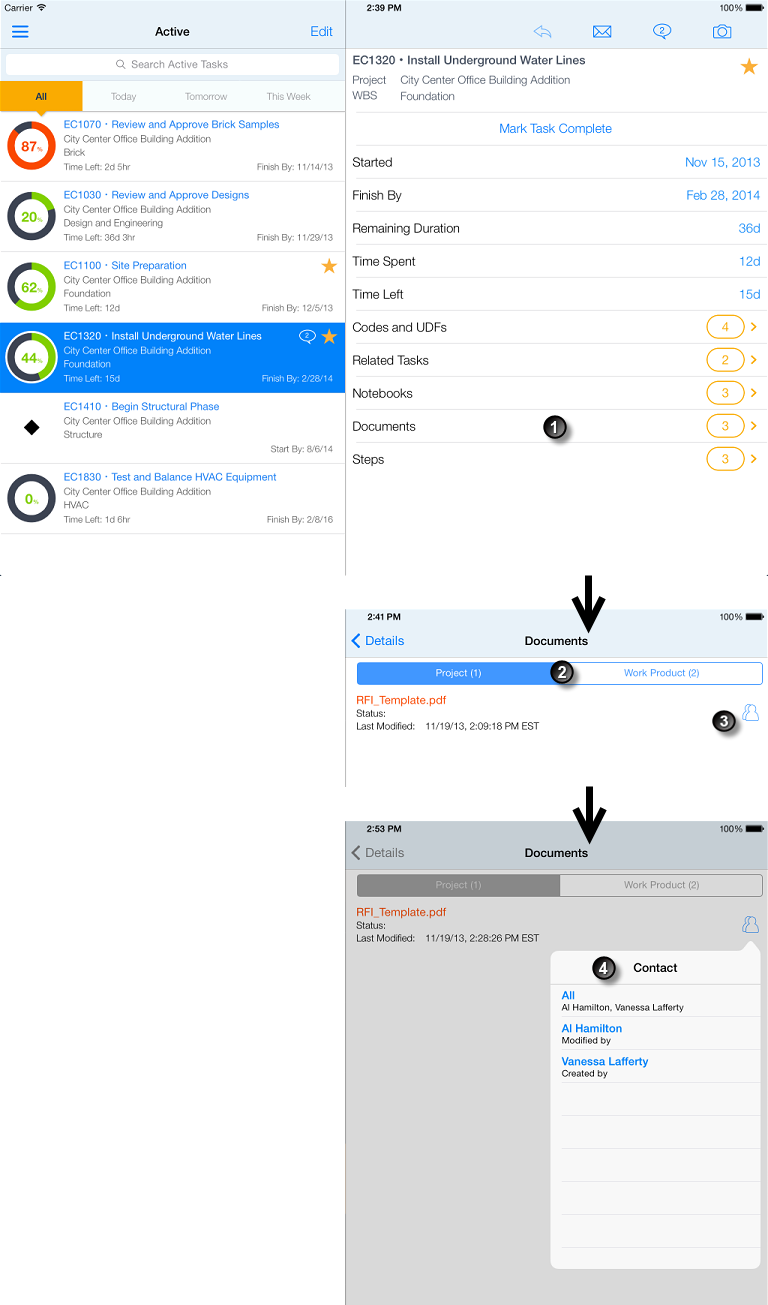
Tableau des détails des documents
Elément | Description |
|---|---|
| Afficher les documents : Si votre tâche comporte des documents, la ligne Documents est visible. Touchez Documents.
|
| Listes des documents de projet et des documents produit : Les documents de projet sont stockés dans un référentiel de contenu et s'ouvrent dans une nouvelle fenêtre contextuelle. Touchez Projet pour ouvrir la liste des documents de projet. Tapez le nom d'un document pour l'ouvrir. Les document produit sont stockés dans des partages de fichiers. Lorsque vous les sélectionnez, le chemin d'accès au fichier est copié. Vous pouvez le coller dans Safari. Touchez Produit pour ouvrir la liste des documents produit. Touchez ensuite le nom d'un document pour copier son chemin d'accès.
|
|
Ressources associées : Touchez
|
| Fenêtre contextuelle Contact : Des adresses électroniques sont associées aux ressources indiquées en bleu. Touchez sur une ressource indiquée en bleu pour adresser un courrier électronique à cette ressource. |
Rubriques connexes |
Mentions légales
Copyright © 2011, 2014,
Oracle et/ou ses affiliés. Tous droits réservés.
Dernière publication le Wednesday, April 09, 2014